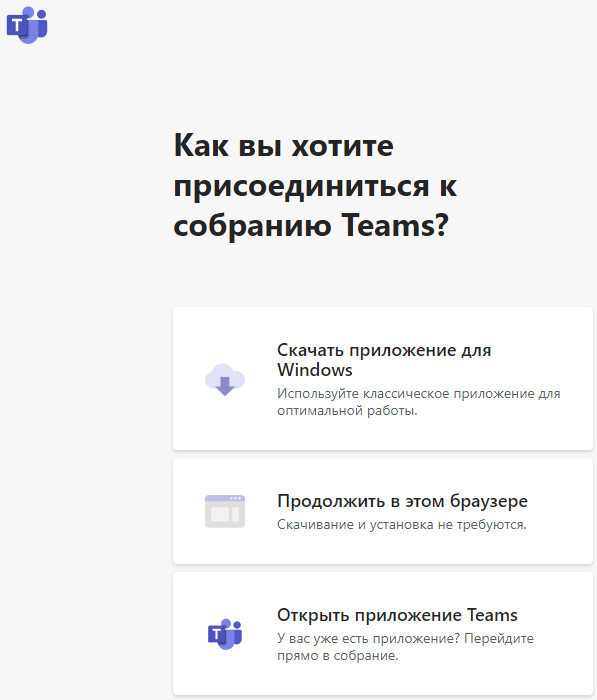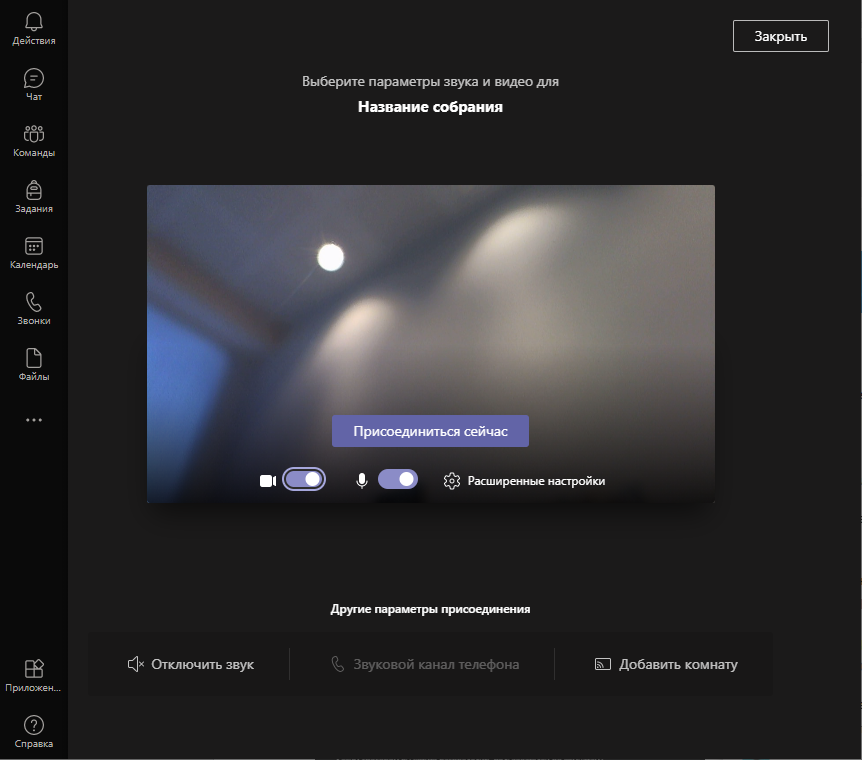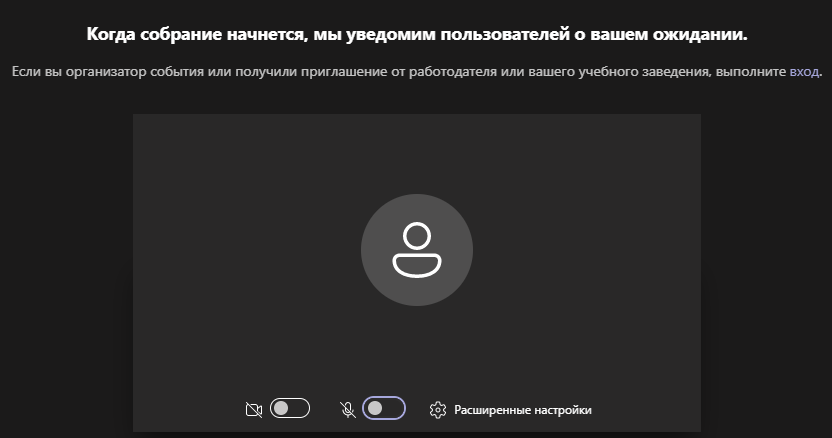Для подключения к видеоконференции по существующей ссылке через браузер выполните следующие шаги:
1. Перейдите по ссылке которую Вам прислали по почте. Далее выберите способ подключения Продолжить в этом браузере.
Если у Вас не получается подключиться через браузер, проверьте Системные требования и поддерживаемые платформы!
Если Ваше устройство не удовлетворяет этим требованиям, установите приложение MS Teams
2. Если Вы планируете выступать, Вам нужно дать разрешение на использование микрофона и камеры. Нажмите кнопку Разрешить.
Если Вы являетесь слушателем, нажмите кнопку Продолжить без звука и видео
3. Чтобы войти в качестве гостя, введите свое имя. Также Вы можете отключить/включить микрофон или камеру. Нажмите кнопку Присоединиться сейчас.
Чтобы войти авторизованным пользователем, нажмите Войти.
Для авторизации введите адрес Вашей электронной почты, нажмите кнопку Далее. Введите пароль от Microsoft Teams и нажмите кнопку Войти.
Вы можете предварительно отключить/включить микрофон или камеру. Нажмите кнопку Присоединиться сейчас.
4. После перехода к собранию, если организатор еще не подключился, Вы увидите надпись "Когда собрание начнется, мы уведомим пользователей о вашем ожидании." Когда организатор подключится, собрание начнется.
5. Во время собрания Вы можете включить/отключить камеру, включить/отключить микрофон, покинуть собрание (для этого нажмите кнопку Завершить звонок).